نحوه استفاده از ابزار تشخیص مجوز آفیس
مردم اغلب هنگام فعال کردن آفیس 365(Office 365) یا هر نسخه آفیس دیگری در (Office)ویندوز 10(Windows 10) با مشکل مواجه می شوند . اگر مجوز مایکروسافت آفیس(Microsoft Office) معتبر دارید ، اما روی رایانه شخصی شما کار نمی کند، می توانید از ابزار تشخیصی مجوز آفیس(Office Licensing Diagnostic Tool) برای جمع آوری اطلاعات و عیب یابی مشکل استفاده کنید.
ابزار تشخیصی مجوز اداری
Office Licensing Diagnostic Tool یک ابزار خط فرمان است که به مدیران سیستم اجازه می دهد تا اطلاعاتی در مورد مشکلاتی که کاربران در رابطه با فعال سازی آفیس(Office) با آن مواجه هستند جمع آوری کنند . پس از جمعآوری تمام فایلهای گزارش، میتوانید آن را برای راهنمایی بیشتر به نماینده پشتیبانی خود ارسال کنید یا خودتان آن را تعمیر کنید.
بیایید فرض کنیم که اشتراک آفیس 365(Office 365) را خریداری کرده اید ، اما به هر دلیلی کار نمی کند. در نتیجه، نمیتوانید از برنامههای مایکروسافت آفیس(Microsoft Office) مانند Word ، Excel ، PowerPoint و غیره استفاده کنید. ابزار تشخیص مجوز Office(Office Licensing Diagnostic Tool) میتواند در حالات زیر به شما کمک کند:
- شما می توانید تمام مجوزهای نصب شده قبلی را درک کنید - مهم نیست که مجوزهای قدیمی یا مدرن باشند.
- از کلید محصول خود برای فعال کردن مجوز استفاده کنید.
- یک کلید محصول را از رایانه شخصی خود حذف نصب کنید.
- برای فعال کردن محصول از یک کلید محصول از قبل نصب شده استفاده کنید.
- (Collect)تمام گزارشهای مربوط به پیام خطایی را که هنگام فعالسازی محصول دریافت میکنید، جمعآوری کنید.
قبل از شروع کار با این ابزار، باید بدانید که نیازی به نصب فایل .exe(.exe) ندارید زیرا این ابزار یک ابزار خط فرمان است. شما می توانید آن را اجرا کنید تا زمانی که بدانید چگونه یک خط فرمان را با امتیاز مدیر باز(how to open a command prompt with administrator privilege) کنید. همچنین، اگر چیزی در پسزمینه اجرا میشود، باید تمام برنامههای آفیس را ببندید. (Office)در غیر این صورت، این ابزار نمی تواند کاری انجام دهد. سومین مورد مهم این است که این ابزار تشخیصی اطلاعاتی را با توجه به پیام خطای شما نشان می دهد. اگر خطاها متفاوت باشند، ممکن است دستورالعمل های یکسانی را در رایانه دیگری دریافت نکنید.
نحوه استفاده از ابزار تشخیصی مجوز اداری(Office Licensing Diagnostic Tool)
برای نصب و استفاده از Office Licensing Diagnostic Tool در ویندوز 10(Windows 10) ، این مراحل را دنبال کنید-
- ابزار تشخیصی مجوز اداری(Download Office Licensing Diagnostic Tool) را از وب سایت رسمی دانلود کنید
- فایل را از حالت فشرده خارج کنید
- LicenseInfo.cmd(Run) را با امتیازات مدیر اجرا کنید.
شما باید ابزار تشخیصی مجوز Office(Office Licensing Diagnostic Tool) را از وب سایت رسمی دانلود کرده و فایل را از حالت فشرده خارج کنید. فایلی به نام LicenseInfo.cmd پیدا خواهید کرد . روی آن کلیک راست کرده و گزینه Run as administrator را انتخاب کنید.
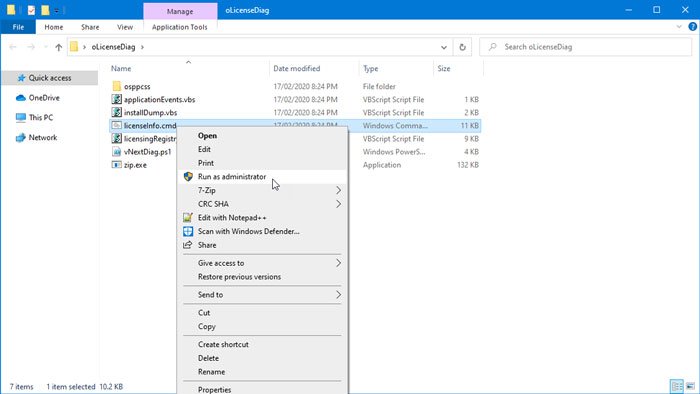
پس از آن، یک پنجره خط فرمان روی صفحه نمایش شما ظاهر می شود و باید تمام دستورالعمل های صفحه را دنبال کنید.
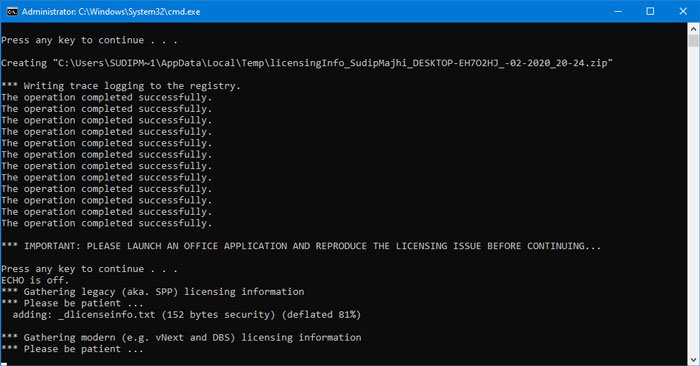
همچنین ممکن است لازم باشد یک برنامه آفیس(Office) را مجددا راه اندازی کنید تا برنامه بتواند فایل گزارش را طبق خطا آماده کند.
این ابزار به شما کمک می کند تا داده های مربوط به مجوز آفیس را برای عیب یابی مسائل مربوط به مجوز جمع آوری کنید. (Office)اگر احساس نیاز به استفاده از آن دارید، می توانید این ابزار را از وب سایت رسمی دانلود کنید(official website)(official website) . با تمام نسخه های جدید ویندوز سازگار(Windows) است.
Related posts
چگونه به استفاده از Office 365 DNS Diagnostic Tool
چگونه برای حذف Office license از Mac با استفاده از License Removal Tool
Draw Tool Tab در Ribbon از Microsoft Office از دست رفته؟ به این ترتیب آن را اضافه کنید!
نحوه استفاده از ابزار Microsoft Word Screenshot Tool
Windows Memory Diagnostic Tool گیر کرده است
Software Licensing Service گزارش داد که product key در دسترس نیست
چگونه Picture Compression را در برنامه های Office 365 خاموش کنیم
دسترسی به منبع نصب - Microsoft Office error انکار شد
Microsoft Support and Recovery Assistant - Fix Office و مشکلات دیگر
چگونه برای ایجاد keyboard shortcut برای Emoji در Office apps
Fix Error Code 30038-28 هنگام به روز رسانی Office
مزایای Microsoft Software Assurance برای صدور مجوز حجم
چگونه share Office 365 اشتراک با دوستان و خانواده
Download Debug Diagnostic Tool از Microsoft
Fix Microsoft Office Error Code 0x426-0x0
LibreOffice Review: Productivity software و جایگزین رایگان برای Office
Error code 30088-26 هنگام به روز رسانی Office apps بر روی ویندوز 10
چگونه به استفاده از DirectX Diagnostic Tool (DxDiag) برای عیب یابی
سیستم Requirements برای Office 365 و Office 2019
Paste Special option از دست رفته یا در Office کار نمی کند
